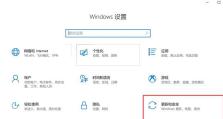用Win7系统光盘重装电脑的教程(重装Win7系统的步骤详解及注意事项)
随着时间的推移,我们的电脑可能会变得越来越慢或出现一些问题。此时,重装操作系统是一个不错的选择,可以恢复电脑的出厂状态,让其重新焕发活力。而在重装操作系统中,使用Win7系统光盘是最常见的方法之一。本文将详细介绍使用Win7系统光盘进行重装的步骤及注意事项。

检查硬件和数据备份
在开始重装操作系统之前,首先需要检查电脑的硬件是否正常工作,并备份好重要的数据。确保电脑无故障运行和数据安全,可以避免后续操作中的问题和数据丢失。
获取Win7系统光盘
如果没有Win7系统光盘,可以从官方渠道购买或者向朋友借用。确保光盘是正版并可用的,这样可以保证重装操作的顺利进行。

插入Win7系统光盘
将Win7系统光盘插入电脑的光驱中,然后重启电脑。在重启过程中,按下电脑开机时显示的按键(通常是F2、F8或者Del键)进入BIOS设置。
选择引导设备
在BIOS设置中,找到引导设备选项,将光驱设置为第一引导设备。保存设置并退出BIOS,电脑将会重新启动,并从光盘启动。
选择语言和时区
在系统加载启动后,会出现一个语言和时区选择的界面。选择合适的语言和时区,然后点击下一步。
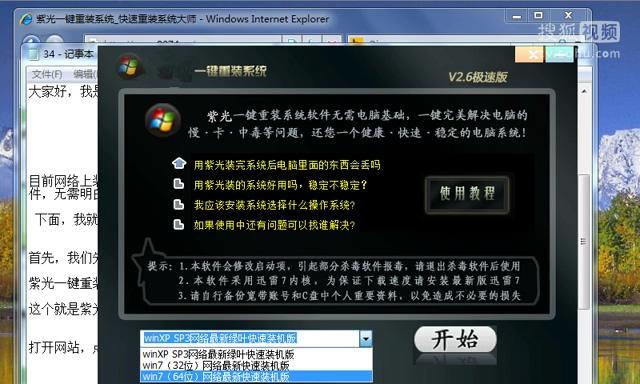
点击“安装现场操作系统”
在出现的安装界面中,点击“安装现场操作系统”按钮,进入系统安装过程。
同意软件许可协议
阅读并同意软件许可协议,然后点击下一步。
选择安装类型
根据个人需求,选择合适的安装类型。通常情况下,选择“自定义(高级)”进行全新安装。
选择要安装的驱动器
在接下来的界面中,选择要安装Win7系统的驱动器。如果需要清空硬盘并重新分区,请点击“高级”选项,并按照提示进行操作。
开始安装
点击“下一步”按钮,系统将开始进行安装过程。这个过程可能需要一段时间,请耐心等待。
系统设置
在安装过程完成后,系统会自动重启。在重启后,按照指引完成一些基本的系统设置,如设置用户名、密码等。
更新系统
完成系统设置后,建议立即更新系统,以获取最新的安全补丁和功能改进。打开WindowsUpdate,并按照提示进行系统更新。
安装驱动程序和软件
根据需要,安装所需的硬件驱动程序和常用软件。可以从官方网站或相关厂商的支持页面下载并安装最新的驱动程序。
恢复数据和个人设置
将之前备份的数据复制回电脑,并根据个人喜好重新设置桌面、壁纸等个性化设置。
通过本文的介绍,我们了解了如何使用Win7系统光盘进行电脑的重装操作。在重装过程中,需要注意备份数据、选择正确的安装类型和驱动器,并及时更新系统和安装所需的驱动程序和软件。希望本文能够对你有所帮助,祝你成功完成重装操作系统的过程!